Definições
Este recurso não está disponível no Gestão de Pessoas | HCM GO UP. Saiba mais.
Corresponde à parametrização das informações que serão utilizadas no cadastramento das Reservas, Turmas, Documentos, Demitidos e Cursos.
Reservas
Permitir Excluir
Informar o indicador de exclusão de reservas:
- S - Sim, permite a exclusão de reservas, respeitando a informação em Cursos de Aperfeiçoamento (Colaborador ou Todos)
- N - Não, não permite a exclusão de reservas
Observação
Esta opção não ficará disponível se o tratamento das reservas for por Participante.
Checar Local
Utilizar o critério de verificação do local nas reservas:
- S - Sim, o usuário será alertado quando o local do participante for diferente
- N - Não, o usuário não será alertado caso o local do participante seja diferente
Origem Default
Permite informar a origem das reservas:
- Vagas Requisitadas
- Vagas Orçadas
- Vagas Solicitadas
- Necessidade Cargo
- Diagnóstico
- Cipa
Observação
A origem informada neste campo será utilizada no cadastramento das reservas por agrupamento ou por participantes, conforme o campo 'Administração Reserva Curso' em Diversos > Assinalamentos.
Local Default
Informar o local padrão que será utilizado no cadastramento das reservas.
Observação
Esta opção não ficará disponível se o tratamento das reservas for por Participante.
Motivo Default
Informar o motivo padrão que será utilizado no cadastramento das reservas.
Observação
Esta opção não ficará disponível se o tratamento das reservas for por Participante.
Vagas Default
Corresponde a quantidade de vagas padrão a serem utilizadas no cadastramento das reservas.
Observação
Esta opção não ficará disponível se o tratamento das reservas for por Participante.
Motivo da Reserva
Informar o código do motivo
a ser utilizado na geração das reservas pela rotina de avaliação no CS, CS Web
ou TR.
Observação
Este campo é utilizado para configuração das rotinas do PDI.
Turmas
Teste Automático
Informações válidas:
- S - Sim, para que no momento da definição de uma nova turma, automaticamente sejam preenchidos o campo teste com as informações cadastradas no curso. Assim cada vez que for elaborado uma nova turma para um curso que possui em sua definição o item teste cadastrado, o sistema assume essa informação para todas as turmas que estejam no curso.
- N - Não a cada turma nova o item teste deverá ser cadastrado. O sistema não assume o que está cadastrado no curso.
Item Nota Automático
Informações Válidas:
- S - Sim, para que no momento da definição de uma nova turma, automaticamente sejam preenchidos o campo nota com as informações cadastradas no curso. Assim cada vez que for elaborado uma nova turma para um curso que possui em sua definição a pasta de Notas cadastrada, o sistema assume essa informação para todas as turmas que estejam no curso.
- N - Não, a cada turma nova o item nota deverá ser cadastrado. O sistema não assume o que está cadastrado no curso.
Recurso Instrucional Automático
Informações válidas:
- S - Sim, para que no momento da definição de uma nova turma, automaticamente sejam preenchidos o campo recurso instrucional com as informações cadastradas no curso. Assim cada vez que for criada uma nova turma para um curso que possui em sua definição o item recurso instrucional, o sistema assume essa informação para todas as turmas que estejam neste curso.
- N - Não, a cada turma nova os recursos instrucionais cadastrados no curso não serão considerados.
Exclui Lista Espera
Informações válidas:
- S - Sim, quando o colaborador que está na lista de espera for transferido para a grid de participantes da turma, pelo coordenador ou através da confirmação do convite no TR Web, automaticamente será excluído da Lista de Espera da turma ou de outras turmas (mesmo curso);
- N - Não, quando o colaborador que está na lista de espera for transferido para a grid de participantes, permanecerá na lista de espera com a situação "aguardando".
Nota
A principal razão para manter uma pessoa na lista de espera de outras turmas mesmo que este esteja como participante de uma turma é poder reativá-lo na lista de espera se o participante for excluído da turma.
Regra Inclusão
Informar o código da regra que será utilizada na inclusão de
participantes e > ou integrantes da lista de espera. Esta regra somente terá
validade para a versão WEB.
Nota
Não deve ser utilizada a função Mensagem(Erro, Texto) ou Mensagem(Retorna, Texto) nesta regra. Estas funções causarão uma exceção e finalizarão as instâncias web. A alternativa neste caso é atribuir um valor para a variável de sistema MenLog e em seguida o comando Cancel(1);
Regra Exclusão
Informar o código da regra que será utilizada na exclusão de participantes e > ou integrantes da lista de espera. Esta regra somente terá validade para a versão WEB.
Nota
Não deve ser utilizada a função Mensagem(Erro, Texto) ou Mensagem(Retorna, Texto) nesta regra. Estas funções causarão uma exceção e finalizarão as instâncias web. A alternativa neste caso é atribuir um valor para a variável de sistema MenLog e em seguida o comando Cancel(1);
Regra Transferência
Informar o código da regra que será utilizada na transferência de participantes desta turma para a lista de espera de uma outra
turma. Esta regra terá validade somente na versão WEB.
Nota
Não deve ser utilizada a função Mensagem(Erro, Texto) ou Mensagem(Retorna, Texto) nesta regra. Estas funções causarão uma exceção e finalizarão as instâncias web. A alternativa neste caso é atribuir um valor para a variável de sistema MenLog e em seguida o comando Cancel(1);
Regra Substituição
Informar o código da regra que será utilizada na substituição de participante para este curso > turma. Esta regra terá validade somente na versão WEB. Observação: O substituto ficará relacionado na lista de espera da turma do substituído e este será excluído da sua turma voltando para a lista de espera.
Nota
Não deve ser utilizada a função Mensagem(Erro, Texto) ou Mensagem(Retorna, Texto) nesta regra. Estas funções causarão uma exceção e finalizarão as instâncias web. A alternativa neste caso é atribuir um valor para a variável de sistema MenLog e em seguida o comando Cancel(1);
Regra Peso
Informar o código da regra que será utilizada na inclusão das notas do curso
e participantes em Tabelas > Cursos > Cursos
Aperfeiçoamento - pasta Notas e Treinamento > Turmas > Definir - pasta Notas. Para a
regra pode-se utilizar a variável de sistema "SomNotPes"
que tem como objetivo somar o valor dos pesos e comparar à um determinado limite
informado na regra.
Despesa Curso
Permite que seja disponibilizado na tela de definição de turmas um atalho
para o lançamento das Despesas por Curso. Informações válidas:
- S - Sim, será disponibilizado no cadastro da turma o botão Curso
- N - Não, o acesso a tela de despesas por Curso será pela opção de menu (Treinamento > Turmas > Despesas > Por Curso)
Despesa Local
Permite que seja disponibilizado na tela de definição de turmas um atalho para o
lançamento das Despesas por Local na turma. Informações válidas:
- S - Sim, será disponibilizado no cadastro da turma o botão Local.
N - Não, o acesso a tela de despesas por Local será pela opção de menu (Treinamento > Turmas > Despesas > Por Local).
Despesa Centro de Custo
Permite que seja disponibilizado na tela de definição de turmas um atalho para o
lançamento das Despesas por Centro de Custo na turma. Informações válidas:
- S - Sim, será disponibilizado no cadastro da turma o botão [C.Custo].
- N - Não, o acesso a tela de despesas por Centro de Custo será pela opção de menu (Treinamento > Turmas > Despesas > Por Centro de Custo).
Despesa Participante
Permite que seja disponibilizado na tela de definição de turmas um atalho para o
lançamento das Despesas por Participante na turma. Informações válidas:
- S - Sim, será disponibilizado no cadastro da turma o botão Participante
- N - Não, o acesso a tela de despesas por Participante será pela opção de menu (Treinamento > Turmas > Despesas > Por Participante)
Itens de Despesa Zerados
Permite que nas telas de lançamento de
despesas por curso, por local e por participante, sejam informados valores
zerados. Estas telas encontram-se em Treinamento > Turmas > Despesas ou podem ser
acessadas diretamente pela tela de definição de turmas, através dos respectivos
botões:
- S - Sim, será permitido informar valor zero nos itens de despesa.
- N - Não será permitido informar valor zero nos itens de despesa.
Recalcula Carga
Permite que seja recalculada a carga horária do curso no histórico de curso do
colaborador ao avaliar uma turma em Treinamento > Turmas > Avaliar.
Informações válidas:
- S - Sim, ao avaliar uma turma será recalculado a carga horária do curso com base no(s) horário(s) informado(s) na guia Horários do cadastro da turma .
- N - Não, a carga horária será aquela definida no cadastro da turma, guia Definir.
Conclui Turma Provisória
Informações válidas:
- S - Sim, será permitido concluir uma turma provisória através da
avaliação de turma.
N - Não, somente serão concluídas as turmas com tipo de definição 1- Confirmação e 2-Participante.
Mensagens Avaliação
Informações válidas:
- S - Sim, ao alterar a frequência ou notas na avaliação será apresentado mensagem de alerta.
- N - Não será apresentado mensagem de alerta ao alterar a frequência ou notas.
Nome Coordenador
Este campo permite definir a forma de apresentação do coordenador da turma. O
coordenador é informado na tela de definição de turmas e na tela de cursos
de aperfeiçoamento como também em modelos. O nome do coordenador será aquele
cadastrado no SGU (Senior Gerenciador de usuários), nas propriedades do usuário,
pasta Dados Gerais:
- Nome do usuário (SGU)-Utilizará o conteúdo do campo "Nome";
- Nome completo do usuário (SGU)-Utilizará o conteúdo do campo "Nome Completo". Na falta desta informação será utilizado o nome do colaborador associado ao usuário e na falta deste o Nome do usuário independentemente deste parâmetro.
Nome Participante
Informar o nome do botão que será disponibilizado no cadastro de turmas,
pasta Participantes ao lado do botão Transferir.
Modelo Participante
Indicar o modelo de relatório que será gerado pelo botão.
Nome 1º Botão
Informar o nome do botão que será disponibilizado no cadastro de turmas,
pasta Participantes, a direita da tela.
Modelo 1º Botão
Indicar o modelo de relatório que será gerado por este botão.
Regra 1º Botão
Informar uma regra
para este 1º botão que poderá fazer uma chamada de tela personalizada (SGI)
através da função de programador ExecutaTelaSGI
Nome 2º Botão
Informar o nome do botão que será disponibilizado no cadastro de turmas,
pasta Participantes, a direita da tela.
Modelo 2º Botão
Indicar o modelo de relatório que será gerado por este botão.
Regra 2º Botão
Informar uma regra
para este 2º botão que poderá fazer uma chamada de tela personalizada (SGI)
através da função de programador ExecutaTelaSGI.
Nome 3º Botão
Informar o nome do botão que será disponibilizado no cadastro de turmas,
pasta Participantes, a direita da tela.
Modelo 3º Botão
Indicar o modelo de relatório que será gerado por este botão.
Regra 3º Botão
Informar uma regra
para este 3º botão que poderá fazer uma chamada de tela personalizada (SGI)
através da função de programador ExecutaTelaSGI.
Nome 4º Botão
Informar o nome do botão que será disponibilizado no cadastro de turmas,
pasta Participantes, a direita da tela.
Modelo 4º Botão
Indicar o modelo de relatório que será gerado por este botão.
Regra 4º Botão
Informar uma
regra para este 4º botão que poderá fazer uma chamada de tela personalizada (SGI)
através da função de programador ExecutaTelaSGI.
Conflitos de turma
Indique como o sistema deve tratar eventuais conflitos encontrados ao inserir registros na guia Horários da tela Definição das Turmas (FR134DTU):
- 1 - Não permitir: comportamento padrão do sistema, onde uma mensagem de alerta é exibida ao encontrar o primeiro conflito e impede o cadastro.
- 2 - Perguntar ao usuário: quando esta opção é selecionada, o sistema apresenta a janela Conflitos, contendo os conflitos encontrados para tratamento. A janela oferece a opção de ignorá-los e prosseguir com o cadastro.
Documentos
Empresa Responsável
Informar a empresa do colaborador responsável pela assinatura dos
certificados.
Tipo Responsável
Identificar o tipo do colaborador responsável pela assinatura dos
certificados.
Responsável
Informar o cadastro do colaborador responsável pela assinatura dos certificados.
Mensagem Convite
Informar uma mensagem para o convite. O sistema permite 100 caracteres.
Convidamos V.Sra. a participar do curso Administração de
Pessoal.
Demitidos
Aceitar Participantes Demitidos
Permite que colaboradores com situação Demitido possam participar de turmas
de treinamento. Informações Válidas:
- S - Sim , poderão ser inseridos como participantes os colaboradores demitidos.
- N - Não serão aceitos na formação das turmas os colaboradores demitidos. Com esta situação definida, o campo Considerar Demitidos na tela Selecionar Participantes (Definição de turmas) ficará desabilitado.
Aceitar Participantes Antes Admissão
Determinar se os participantes poderão ou não ingressar em turmas iniciadas
antes da data de suas admissões.
S - Sim
N - Não
Aceitar Instrutores Demitidos
Em relação aos instrutores pode-se definir:
- S - Sim, permite que colaboradores demitidos possam ser cadastrados como instrutores de turmas.
- N - Não será aceito que colaboradores demitidos participem das turmas como instrutores.
Observação
Este campo não ficará disponível se os instrutores dos cursos forem "Pessoas", conforme o campo "Instrutores de Curso = 1 Pessoa" em Diversos > Assinalamento - pasta Pessoas.
Aceitar Instrutores Antes
Admissão
Determinar se os instrutores poderão ou não ministrar cursos
iniciados antes da data de suas admissões.
- S - Sim, permite que instrutores com data de admissão posterior ao
início da turma possam ser considerados.
N - Não será aceito instrutores com data de admissão posterior ao início da turma.
Observação
Este campo não ficará disponível se os instrutores dos cursos forem "Pessoas", conforme o campo "Instrutores de Curso = 1 Pessoa" em Diversos > Assinalamento - pasta Pessoas.
Cursos
Cipa
A identificação dos candidatos a CIPA irá ocorrer quando o módulo SM estiver integrado a base de dados.
Brigada
Indicar o código de curso que está relacionado ao assunto de Brigada. Com base nesta informação, em Desenvolvimento > Consultas > Levantamento Necessidades, permite consultar em tela ou emitir o relatório de Levantamento de Necessidades. pela opção Desenvolvimento > Listar. Serão identificadas as pessoas pertencentes as Brigadas que possuem ou não este curso em seus históricos.
Nota
A identificação dos participantes das Brigadas acontecerá quando o módulo SM estiver integrado a base de dados.
Apresenta Tempo de Serviço
Informações válidas:
S - Sim, permite que em Colaboradores > Cursos > Histórico Geral, as informações sobre o tempo do colaborador no local e cargo sejam apresentadas;
N - Não, o tempo do colaborador no local e cargo não será apresentado.
Avaliar
Nesta pasta serão configurados modelos ou regras que serão utilizadas na tela de avaliar participantes de turmas, como também as informações de perguntas e pesos na avaliação de reação Web.
Agrupar por Assunto
Informações válidas:
- S - Sim, as perguntas serão disponibilizadas na avaliação de reação Web por grupo de assunto;
- N - Não, as perguntas serão apresentadas conforme a ordem que foram cadastradas na pasta Notas em Treinamento > Turmas > Definir.
Mostrar Peso
Informações válidas:
- S - Sim, os pesos serão apresentados na avaliação de reação Web;
- N - Não, os pesos não serão apresentados na avaliação de reação Web.
- S - Sim, para os itens de nota do tipo Quantitativa e Ambas, na avaliação de reação Web com tabela de notas será apresentado um campo que disponibilizará uma lista com as opções disponíveis ou no próprio formulário com todas as opções;
- N - Não, todos os itens da nota serão apresentadas no formulário WEB.
Figura 1 (browser Safari):
Utilizando Sim, será demonstrado na WEB desta forma:
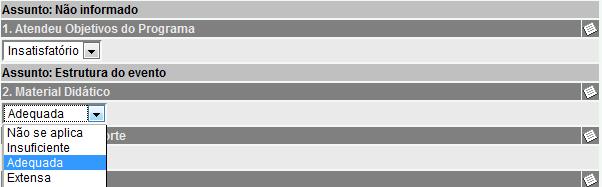
Figura 2 (browser Safari): Utilizando Não, será demonstrado na WEB desta forma:
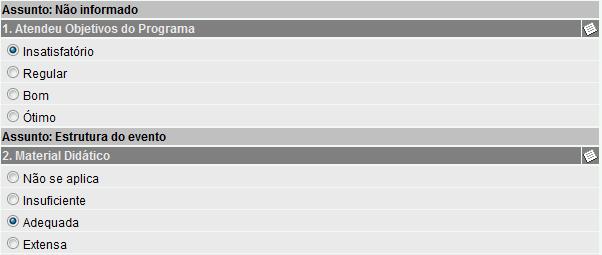
Observações
- Para cada item de nota o campo de observação ficará oculto, podendo ser chamado ao clicar no ícone no fim da linha do cabeçalho do item.
- Quando o item de nota não utiliza média (Usar Média = N) e não possui tabela de notas associada, será apresentado apenas o campo de observação para resposta e este já ficará visível. Se pode escondê-lo ao clicar no ícone que está no fim da linha do cabeçalho do item.
- Quando o item de nota utiliza média (Usar Média = S) e não possui tabela de notas associada, será apresentado um campo para digitar um valor entre 0,00 e 999,99. O campo de observação ficará oculto, podendo ser apresentado ao clicar no ícone no fim da linha do cabeçalho do item.
Liberar Avaliação Reação
Informações válidas:
- S - Sim, ao gerar os identificadores para a avaliação de reação na WEB, na tela de avaliar turmas a situação do campo 'Situação da Avaliação de Reação' será alterada para 3-Liberada;
- N - Não. Após o usuário gerar a avaliação de reação, será necessário acessar o cadastro de turmas e alterar manualmente o campo 'Situação da Avaliação de Reação' para 3-Liberada.
Concluir Avaliação Reação
Informações válidas:
- S - Sim, ao avaliar uma turma será concluída a avaliação de reação no cadastro da turma, pasta Definir, conforme o campo 'Situação da Avaliação de Reação' que será alterado para 5-Concluída. Não será mais permitido aos participantes responderam as avaliações de reação pendentes;
- N - Não. O campo 'Situação' da Avaliação de Reação não será alterado para 5-Concluída, permanecendo a situação 3-Liberada.
Avaliação de Eficácia Vencida
Informações válidas para o TR WEB:
- S - Sim, as avaliações de eficácia vencidas serão apresentadas para serem respondidas;
- N - Não, as avaliações de eficácia em que a data de vencimento for menor à data atual não serão disponibilizadas.
Avaliação de Reação Vencida
Informações válidas para o TR WEB:
- S - Sim, as avaliações de reação vencidas serão apresentadas para serem respondidas;
- N - Não, as avaliações de reação vencidas não serão apresentadas.
Na tela Avaliar Turma de Treinamento disponível em Treinamento > Turmas > Avaliar, a apuração de frequência dos participantes de turmas ao consistir o participante ou a turma, poderá ser definida pelo usuário conforme as opções:
- 0 - Não. A apuração da frequência dos participantes não será executada ao consistir o participante ou a turma. O usuário deverá executar a apuração pela tela de Controle de Frequência dos Participantes;
- 1 - Sim. Quando ocorrer a consistência da turma ou do participante, será apurada a frequência do(s) participante(s);
- 2 - Perguntar. Ao executar a consistência da turma ou do participante, o usuário será alertado se deseja ou não apurar a frequência do(s) participante(s).
Mostrar Códigos
Informações válidas:
- S - Sim, nas avaliações de eficácia e de reação Web, o código das perguntas e respostas serão apresentados conforme definido no questionário de avaliação de eficácia definido na turma e na pasta Notas para a avaliação de reação respectivamente;
- N - Não, o código das respostas das avaliações de eficácia e reação não serão apresentados, somente o código sequencial para as perguntas.
Nome 1º Botão
Informar o nome do botão que será disponibilizado no rodapé da tela de
avaliar participantes de turmas, que poderá chamar um modelo ou regra. Se não
houver nome informado será adotada a descrição Impressão.
Modelo 1º Botão
Indicar o modelo de relatório que será gerado por este botão.
Regra 1º Botão
Informar uma regra
para este 1º botão que poderá fazer uma chamada de tela personalizada (SGI)
através da função de programador ExecutaTelaSGI.
Informar o nome do botão que será disponibilizado no rodapé da tela de avaliar participantes de turmas, que poderá chamar um modelo ou regra. Se não houver nome informado será adotada a descrição Impressão.
Modelo 2º Botão
Indicar o modelo de relatório que será gerado por este botão.
Regra 2º Botão
Informar uma regra
para este 2º botão que poderá fazer uma chamada de tela personalizada (SGI)
através da função de programador ExecutaTelaSGI.
Nome 3º Botão
Informar o nome do botão que será disponibilizado no rodapé da tela de
avaliar participantes de turmas, que poderá chamar um modelo ou regra. Se não
houver nome informado será adotada a descrição Impressão.
Modelo 3º Botão
Indicar o modelo de relatório que será gerado por este botão.
Regra 3º Botão
Informar uma regra
para este 3º botão que poderá fazer uma chamada de tela personalizada (SGI)
através da função de programador ExecutaTelaSGI.
Afastamentos
Nesta guia serão definidos os critérios para gerar os afastamentos dos colaboradores (instrutores > participantes) quando informados nas turmas de treinamento. Os históricos de afastamentos serão criados de acordo com o período da turma e também em relação aos horários definidos. Somente serão gerados os históricos se as datas iniciais e finais da turma estiverem preenchidas.
Se não houver nenhum horário informado na pasta Horários da Turma, será criado um único histórico para o participante > instrutor com data inicial e final, de acordo com as datas da turma. Se houver horários informados, serão gerados históricos para cada dia > horário, de acordo com o período da turma. Não serão gerados históricos em dias em que o horário não abrange, independentemente de estar dentro do período da turma. Para as turmas de curso modular, não serão gerados históricos de afastamento; os históricos somente serão gerados para as turmas dos cursos que compõem as disciplinas do curso modular.
Os históricos de afastamentos terão um vínculo com a turma através dos campos R038AFA.CodCua e R038AFA.TmaCua, que indicarão qual foi o curso e turma que originou os afastamentos.
Observação
O afastamento é gerado para o colaborador no momento em que é criada a turma de treinamento na qual ele se insere. Desse modo, o histórico de afastamento informará que esse colaborador estava em treinamento durante todo o período de duração do curso, mesmo que ele não tenha frequentado todas as aulas. Portanto, o controle de frequência do colaborador deverá ser realizado pelos responsáveis do treinamento.
Gerar Afastamento
Informações válidas:
- Não - os afastamentos dos instrutores > participantes não serão gerados;
- Para participantes - somente serão gerados afastamentos para os participantes da turma;
- Para participantes e instrutores - serão gerados afastamentos para os participantes e instrutores da turma.
Situação
Informar a situação de afastamento que corresponderá ao período do
treinamento.
Tipo Colaborador
Permite definir qual tipo de colaborador será gerado o afastamento, ou seja,
1- Empregado, 2- Terceiro e 3- Parceiro.
TLT
Conceito de TLT
TLT, cuja sigla significa
Treinamento no Local de Trabalho, se refere a uma modalidade de treinamento que
é realizada no próprio ambiente de trabalho.
Utiliza TLT
Permite definir se os cursos de aperfeiçoamento podem ser TLT.
- Utiliza TLT. O sistema permite informar que um curso de aperfeiçoamento é TLT (Treinamento no Local de Trabalho).
- Não utiliza TLT.
Família Padrão
Informar qual a Família Padrão será utilizada no cadastramento dos
"Conhecimentos Adquiridos" nos cursos de TLT.
Entidade Padrão TLT
É possível definir qual a entidade que é gravada nas turmas de TLT.
Permite Excluir Cursos
Através deste campo é possível definir se o botão Excluir deve ser
apresentado na grid de Cursos da tela Requisitos por Local.
Permite Excluir Conhecimentos
Através deste campo é possível definir se o botão Excluir deve ser
apresentado na grid de Conhecimentos da tela Requisitos por Local.
Data Padrão Requisito
É possível definir uma data padrão para os requisitos de local do TLT.
 English
English Español
Español
 English
English Español
Español


